De senaste månaderna såg många Macsmittas av trojaner och vad inte, vilket innebär att säkerhet måste tas mycket mer allvarligt. Till och med Apple har medgett att dess mirakelmaskiner är benägna att attackera, och i motsats till deras ökända ståndpunkt från förflutna, kan Mac nu också smittas. Apple trodde med rätta att de behövde vara mer proaktiva om detta och introducerade nya säkerhetsfunktioner i Mountain Lion, varav några riktade appar. Det nya operativsystemet begränsar som standard appar från att köras om de inte har laddats ner från Mac App Store och det betyder att några av dina favorit- och ofta använda appar inte öppnas. Den här nya säkerhetsfunktionen kallas Gatekeeper, och den kommer att ge dig ett meddelande som säger "Programmet kan inte öppnas eftersom det kommer från en oidentifierad utvecklare". Så här kan du lösa det lilla problemet.
Det finns två sätt att hantera detta; en skulle varaatt ändra dina säkerhetsinställningar och det andra är att selektivt låta vissa appar köras. Vi kommer att ta itu med säkerhetsinställningarna först så att du vet vad som exakt orsakar detta. Öppna systeminställningar och hitta Säkerhet och integritet i Personlig rad. Inställningsfönstret är vidare indelat i fyra flikar, och dina appinställningar är i den första som heter Allmän. Du kanske märker att rutan är uppdelad itvå delar, den nedre är inaktiv. Klicka på den lilla låsikonen för att låsa upp den och ange ditt lösenord när du uppmanas att göra det. Som standard blockerar Mountain Lion denna funktion så att ändringar inte kan göras av misstag. Du har tre radioknappar och var och en motsvarar vilka typer av appar som får köras på din Mac. De Mac App Store alternativet tillåter bara appar från den officiella appbutiken utan undantag.
Detta innebär att om en app kan laddas ner frånbåde butiken och utvecklarens webbplats, den från utvecklarens webbplats kommer att blockeras. Det betyder också att för de utvecklare som gör nyare versioner av sina appar tillgängliga för nedladdning på sin webbplats medan den nya versionen väntar på att bli godkänd i butiken, kommer användarna att möta svårigheter att köra den som laddas ner från webbplatsen. Du kan behålla det här alternativet om du bara laddar ner appar från Mac App Store.

Det andra alternativet, Mac App Store och identifierad utvecklare, låter dig köra de appar som antingen har varitladdas ner från butiken eller har laddats ner från någon annanstans men har undertecknats av utvecklaren. Detta säkerställer att en app och dess utvecklare kan identifieras om något skulle dyka upp i appen du installerar. Detta är normalt ett bra och säkert alternativ att gå med, men inte alla utvecklare kommer att underteckna sina appar, t.ex. Skype som laddats ner från den officiella webbplatsen är inte undertecknad.
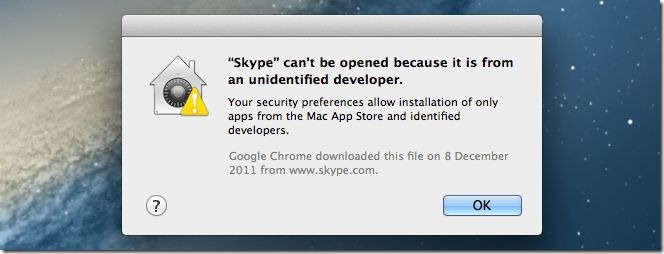
Inget av de båda alternativen ovan kommer att göra att 'Programnamn inte kan öppnas eftersom det är från en oidentifierad utvecklare' försvinner. Det sista alternativet Var som helst är vad som kommer att göra susen. Den låter alla typer av appar, oavsett var den har laddats ner från eller om den har undertecknats eller inte, körs på din Mac. Det är också det minst säkra av de tre. För att hålla din Mac säker och fortfarande kunna köra appar som du litar på, håll dig till en av de två första inställningarna och undvik Var som helst alternativ. För att köra en app blockerad av Gatekeeper utan att kompromissa med säkerheten, högerklicka på appen i mappen Program och välj Öppna. Du blir ombedd en gång för att bekräfta att du vill köra appen och den kommer sedan att markeras säkert av Gatekeeper. Boka detta för appar som du litar på. Kom ihåg att den nya funktionen är där för säkerhet och det är okej att kringgå den när du har en pålitlig app men inte för alla appar som du laddar ner.













kommentarer